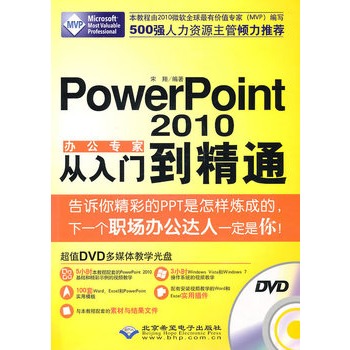《办公专家PowerPoint2010从入门到精通》是2011年北京希望电子出版社出版的图书,作者是宋翔。
基本介绍
- 书名:办公专家PowerPoint2010从入门到精通
- 出版社:北京希望电子出版社
- 出版时间:2011年1月1日
- 版次:第一版
图书信息
平装: 239页
正文语种: 简体中文
开本: 16
ISBN: 9787894991126, 7894991120
条形码: 9787894991126
尺寸: 27 x 19.4 x 1.4 cm
重量: 458 g
作者简介
宋翔,微软全球最有价值专家(MVP),从事多年网路技术服务以及企业信息化管理工作,对微软Office在销售、人力、财务等多方面的套用有比较丰富的经验。主要致力于微软Windows和Office两大系列产品的深入研究与开发,出版过多部Windows和Office方面的畅销书籍。好读书,求甚解,对任何事物喜欢钻研和琢磨。为人谦虚随和,乐于助人,网名“完美”,多个Windows和Office论坛的版主,拥有自己的个人网站,可以与读者以及广大电脑爱好者线上交流电脑技术。WOHOME论坛管理员,Office Study论坛总版主,Windows 7中文论坛超级版主,2010微软全球最有价值专家(MVP),微软官方中文论坛Office版块的版主。
内容简介
《办公专家PowerPoint 2010从入门到精通》由2010微软全球最有价值专家(MVP)编写,在结构的安排及内容的组织等方面进行了全面、细緻的构思。分别介绍了PowerPoint 2010的新功能、对操作环境的个性化定製、演示文稿和幻灯片的基本操作:在幻灯片中编辑文本、表格、图形以及多媒体对象的方法和技巧;还详细地讲解了如何在演示文稿中设计动画和互动功能、设计母版与版式、放映幻灯片、设定演示文稿的安全与协同工作、打包与发布演示文稿;最后本教程还通过几个典型示例介绍了PowerPoint的操作技巧以及如何使用PowerPoint VBA来不断提升自己的办公效率,希望读者可以将理论与实践很好地结合在一起。
本教程DVD多媒体教学光碟内容包括5小时本教程的PowerPoint 2010基础和精彩示例的视频教学,3小时Windows Vista和Windows 7作业系统的视频教学,100套Word、Excel、PowerPoint实用模板,配有安装视频教学的Word和Excel实用外挂程式,以及本教程示例的素材档案和结果档案,内容丰富,直达学习核心,相信一定能令广大读者达到事半功倍的学习效果。
本教程结构清晰,讲解到位,内容实用,知识点覆盖面广,适合初、中、高级等具有不同PowerPoint操作水平的读者阅读学习,也适合文秘与行政、人力资源管理、市场与销售、会计与财务、文教与出版等各行业的办公人员作为日常工作中的参考用书或实战宝典,使菜鸟在起步的过程中少走弯路,更可使具有一定操作经验的普通高手及时充电,在职场同行中迅速脱颖而出,进一步变身职场办公达人。
《PowerPoint 2010办公专家从入门到精通》由北京希望电子出版社独家发行,未经出版者书面许可,任何单位和个人不得擅自摘抄、複製光碟和本教程的部分或全部内容以任何方式进行传播。
目录
第1章 PowerPoint2010快速入门
本章 介绍了PowerPoint2010的整体情况,并详细介绍了演示文稿和幻灯片的基本操作,以及定製用户操作环境的方法
1.1 快速了解PowerPoint2010
1.1.1 PowerPoint2010新功能一览
1.1.2 PowerPoint文档格式与版本兼容性
1.1.3 安装PowerPoint2010
1.1.4 快速熟悉PowerPoint2010功能区操作
1.2 演示文稿的基本操作
1.2.1 新建演示文稿
1.2.2 打开演示文稿
1.2.3 保存演示文稿
1.2.4 关闭演示文稿
1.2.5 转换演示文稿格式
1.2.6 恢复未保存的演示文稿
1.3 幻灯片基本操作
1.3.1 新建幻灯片
1.3.2 更改幻灯片的版式
1.3.3 选择幻灯片
1.3.4 移动和複製幻灯片
1.3.5 重用幻灯片
1.3.6 为幻灯片分节
1.3.7 删除幻灯片
1.4 设定PowerPoint操作环境
1.4.1 设定快速访问工具列
1.4.2 自定义功能区
1.4.3 去除浮动工具列
1.4.4 设定演示文稿的默认视图方式
1.4.5 设定打开演示文稿的默认位置
1.4.6 设定演示文稿自动保存时间间隔
1.4.7 设定如何记录最近打开过的演示文稿
第2章 在幻灯片中使用文本
在掌握了PowerPoint2010的基本操作后,本章 将正式开始介绍如何在幻灯片中编辑内容。最常见的出现在幻灯片中的内容类型就是文字,因此,本章 首先介绍如何在幻灯片中输入和编辑本内容
2.1 占位符与文本框
2.1.1 什幺是占位符
2.1.2 占位符与文本框的区别
2.2 输入与编辑文本
2.2.1 输入文本
2.2.2 选择文本
2.2.3 移动和複製文本
2.2.4 删除文本
2.2.5 查找与替换文本
2.2.6 修改文本的级别
2.3 设定字型格式
2.3.1 设定字型和字号
2.3.2 设定字型颜色
2.3.3 设定字型特殊效果
2.3.4 更改大小写
2.4 设定段落格式
2.4.1 设定项目符号与编号
2.4.2 设定文字方向
2.4.3 设定段落对齐方式
2.4.4.设定段落缩进方式
2.4.5 设定段落行间距和段间距
2.4.6 设定分栏效果
2.4.7 设定定位点
第3章 在幻灯片中使,Ell表格
对于包含众多数据的幻灯片,使用表格作为数据的载体是最佳做法。对于具有分析意义的数据,可以将其以图表的形式表现出来,从而以显而易见的方式将数据内隐藏的重要信息传达给观众。本章 将介绍如何在幻灯片中使用表格和图表
3.1 表格的基本操作
3.1.1 创建表格
3.1.2 选择表格元素
3.1.3 设定表格大小
3.1.4 插入与删除行和列
3.1.5 合併与拆分单元格
3.2 编辑表格
3.2.1 在表格中输入文字
3.2.2 设定表格内文字的对齐方式
3.2.3 设定表格外观
3.3 创建图表
3.3.1 了解图表
3.3.2 创建图表
3.3.3 更改图表类型
3.3.4 编辑图表源数据
3.4 设定图表外观
3.4.1 设定图表布局
3.4.2 设定图表样式
3.5 创建可重用的图表模板
第4章 在幻灯片中使用图形对象
图形对象既可以作为演示文稿内容的辅助部分,也可以作为演示文稿内容的主要部分。本章 将要介绍的图形对象包括很多种,例如图片、形状、8martArt图示等。在演示文稿中充分利用图形对象,通常可以使整个演示文稿更精彩
4.1 在幻灯片中使用图片
4.1.1 插入图片
4.1.2 使用萤幕截图
4.1.3 设定图片大小
4.1.4 剪裁图片多余部分
4.1.5 设定图片的艺术效果
4.1.6 自动去除图片的背景
4.1.7 选择与对齐多个图片
4.1.8 设定图片的叠放次序
4.1.9 压缩图片
4.1.1 0创建图片相册
4.2 在幻灯片中使用形状
4.2.1 绘製形状
4.2.2 调整形状的位置和大小
4.2.3 设定形状的外观
4.2.4 更改形状
4.2.5 旋转形状
4.2.6 在形状中添加文字
4.2.7 将多个形状组合为一个整体
4.3 在幻灯片中使用Smart Art图示
4.3.1 创建Smart Art图示
4.3.2 在Smart Art图示中添加文字
4.3.3 调整Smart Art图示的大小
4.3.4 更改Smart Art图示的类型
4.3.5 设定Smart Art图示的结构
4.3.6 设定Smart Art图示的外观
4.3.7 将现有图片转换为Smart Art图示
4.3.8 将Smart Art图形保存为图片
4.4 在幻灯片中使用艺术字和文本框
4.4.1 插入艺术字和文本框
4.4.2 设定艺术字和文本框的文字效果
4.4.3 设定文本框随文字自动缩放
第5章 在幻灯片中添加多媒体
为了让演示文稿的内容丰富多彩.如果手头已经有一些录製的视频或很不错的背景音乐,那幺可以将它们添加到正在製作的演示文稿中。本章 将介绍在演示文稿中添加和编辑多媒体内容的方法
5.1 使用音频
5.1.1 插入声音
5.1.2 预览声音效果
5.1.3 剪裁音频
5.1.4 为音频添加书籤
5.1.5 设定播放声音时的音量
5.1.6 设定播放声音的方式
5.1.7 在播放声音时不显示声音图示
5.1.8 让声音在放映演示文稿时始终播放
5.2 使用视频
5.2.1 插入视频
5.2.2 预览视频效果
5.2.3 剪裁视频
5.2.4 为视频添加书籤
5.2.5 为视频设定标牌框架
5.2.6 设定播放视频时的音量
5.2.7 设定播放视频的方式
5.2.8 设定视频播放后倒带
5.2.9 调整视频的显示尺寸
5.2.1 0让视频全萤幕播放
5.2.1 1通过控制项播放视频档案
5.3 使用动画
5.3.1 插入GIF动画
5.3.2 插入Flash动画
第6章 设计动画与互动功能
PowerPoint本身提供了大量的预置动画效果,适当地为演示文稿中的不同内容设定动画.可以获得非常好的演示播放效果。为了使用户能够与演示文稿内容更好地进行互动,PowerPoint还允许用户在设计演示文稿时为不同内容设定动作和超连结的功能。本章 将介绍设计动画与互动功能的方法和技巧
6.1 使用预置的幻灯片切换动画
6.2 自定义幻灯片切换动画
6.2.1 设定幻灯片切换的声音效果
6.2.2 设定幻灯片切换的速度
6.2.3 设定幻灯片切换的方式
6.3 为所有幻灯片设定切换效果
6.4 删除幻灯片切换效果
6.5 为对象设定单个动画
6.5.1 使用预置动画
6.5.2 使用更多的动画
6.5.3 使用动画刷快速複製动画效果
6.6 为对象设定多个动画
6.6.1 在一个对象上添加多个动画
6.6.2 调整多个动画的顺序
6.6.3 设定动画的细节
6.7 使用动画触发器
6.8 删除对象上的动画
6.9 为对象设定超连结
6.9.1 添加到演示文稿内部的超连结
6.9.2 添加到演示文稿外部的超连结
6.9.3 添加到网页的超连结
6.9.4 添加到电子信箱的超连结
6.9.5 修改与删除已添加的超连结
6.10为对象设定动作
6.10.1 设定单击滑鼠时的动作
6.10.2 设定移动滑鼠时的动作
6.10.3 将动作设定为运行某个应用程式
6.10.4 将动作设定为运行某个VBA程式
6.10.5 设定动作的声音和视觉效果
第7章 製作母版与版式
为了批量製作布局、结构完全一致的幻灯片,母版和版式的设计和套用是不可缺少的。在PowerPoint中使用母版与版式可以批量製作出格式统一的演示文稿。本章 将详细介绍母版与版式的设计方法
7.1 初识母版和版式
7.1.1 什幺是版式
7.1.2 什幺是母版
7.1.3 母版和版式的关係
7.1.4 进入母版视图
7.2 母版与版式的基本操作
7.2.1 添加母版和版式
7.2.2 重命名母版和版式
7.2.3 複製母版和版式
7.2.4 保留母版
7.2.5 删除母版和版式
7.3 设计母版和版式
7.3.1 设计母版幻灯片
7.3.2 设计版式幻灯片
7.4 创建与使用模板
7.4.1 创建演示文稿模板
7.4.2 使用模板批量创建演示文稿
7.5 设定幻灯片的背景
7.5.1 使用预置背景
7.5.2 自定义背景
7.6 设定演示文稿的主题
7.6.1 使用内置主题
7.6.2 修改内置主题
7.6.3 创建自定义主题
……
第8章 放映幻灯片
第9章 演示文稿的安全与协作
第10章 打包发达布演示文稿
第11章 PowerPoint在实际工作中的套用
第12章 使用PowerPoint VSA提升办公室效率
附录1 PowerPoint快捷键
附录2 PowerPoint2003到PowerPoint2010命令参考